Le navigateur Web de la tablette Amazon Fire : un guide de l'utilisateur complet
Si vous achetez une tablette Amazon Fire , vous serez peut-être surpris de découvrir que vous n'avez accès qu'à un seul navigateur Web : Silk.
Silk est le navigateur Web natif d'Amazon. Il fait tout ce dont vous avez besoin d'un navigateur Web, y compris les signets, la navigation Web rapide et une interface moderne.
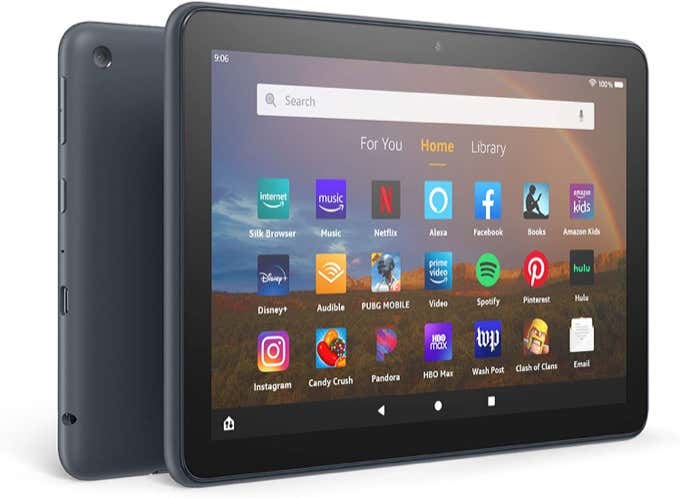
Cependant, il est également profondément intégré aux produits et services Amazon , comme presque tout le reste de la tablette Amazon Fire elle-même.(Amazon Fire)
Dans cet article, nous allons explorer tous les rouages du navigateur Silk . Si vous êtes nouveau sur la tablette Amazon Fire , vous saurez à quoi vous attendre de l'expérience de navigation Web.
Le navigateur Silk : un aperçu
Pour lancer le navigateur de la tablette Amazon Fire , parcourez simplement les applications de votre tablette jusqu'à ce que vous voyiez le navigateur Silk(Silk Browser) .

Appuyez sur cette icône pour lancer le navigateur. Comme la plupart des navigateurs, vous verrez des onglets en haut, un champ URL en dessous et un champ de recherche au-dessus de huit liens d'accès rapide.
Ceux-ci inclus:
- Signets
- Histoire
- Achats
- Nouvelles
- Quatre derniers sites Web consultés
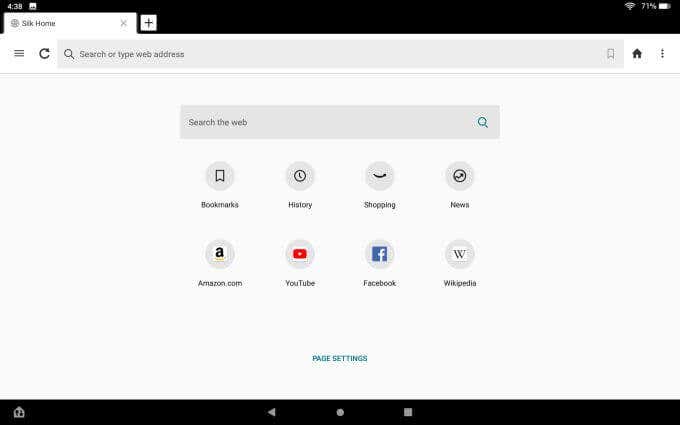
Vous remarquerez un lien Paramètres(Page Settings) de la page au bas de cette page. Si vous sélectionnez cela, vous verrez un menu dans lequel vous pouvez activer ou désactiver le champ de recherche au-dessus des liens rapides sur la page.

Il s'agit d'une personnalisation utile car vous pouvez toujours utiliser le champ URL en haut comme champ de recherche Web, de sorte que le deuxième champ de recherche sur la page est en quelque sorte redondant.
Le menu droit du navigateur Silk
Vous trouverez principalement les mêmes options si vous appuyez sur les trois points en haut à droite du navigateur (pour le menu de droite) ou sur les trois lignes en haut en haut à gauche (pour le menu de gauche).
Le menu de droite a une configuration de grille avec des icônes pour chaque zone que vous pouvez explorer.
Recommandations instantanées
La première chose que vous remarquerez peut-être est un gros bouton Démarrer(Get Started) en bas du menu avec peu de description.

Si vous appuyez sur Commencer(Get Started) , vous verrez une option pour activer les recommandations instantanées.
Cette fonctionnalité surveille les informations sur les pages Web que vous visitez afin que le navigateur Silk puisse proposer des recommandations. (Silk)Ces recommandations incluent d'autres articles pertinents sur le Web liés au sujet que vous lisez ou à des recherches connexes.

Il y a évidemment des problèmes de confidentialité associés à cela, car vos informations de navigation doivent être transmises aux serveurs d'Amazon afin qu'Amazon (Amazon)puisse(Amazon) développer des suggestions pour vous.
Si cela ne vous dérange pas, continuez et sélectionnez Activer(Enable) . Si vous préférez ne pas envoyer toute votre activité de navigation sur le Web plus que nécessaire, sélectionnez Fermer(Close) .
Signets
Sélectionnez l' icône Signets(Bookmarks) dans le menu pour visiter votre liste de signets, que vous pouvez organiser en sous-dossiers si vous le souhaitez.
Si c'est la première fois que vous utilisez le navigateur Silk et que vous ouvrez des favoris, vous remarquerez la possibilité d'importer vos favoris depuis Chrome .

Cela nécessite quelques étapes que vous devrez effectuer sur un autre ordinateur ou appareil mobile.
Vous devrez ouvrir Chrome ailleurs et installer l' extension de navigateur Silk Bookmarks(Silk Bookmarks browser extension) .
- Ouvrez l'extension Silk Bookmarks
- Connectez-vous avec vos identifiants Amazon
- Fermez puis ouvrez à nouveau l'extension et sélectionnez Importer(Import)
Enfin, ouvrez le navigateur Silk sur votre tablette et revenez à la page des favoris. (Silk)Sélectionnez les trois points en haut à droite pour ouvrir le menu et sélectionnez Importer depuis Chrome(Import From Chrome) .

Ce processus transfère tous les signets de votre navigateur Chrome vers le cloud via l' extension Silk , puis vers votre navigateur Silk sur votre tablette.
C'est un processus un peu compliqué, mais au moins cela vous fait gagner du temps pour reconstruire toute votre bibliothèque de signets.
Bien sûr, pour enregistrer tous les sites que vous visitez avec votre navigateur Silk , sélectionnez l'icône de signet dans le champ (Silk)URL .
Vous verrez deux options lorsque vous faites cela :
- Ajouter un signet(Add Bookmark) : Cela enregistrera dans votre bibliothèque de signets
- Épingler à mes favoris(Pin to My Favorites) : Cela épinglera une icône pour ce site dans la section Liens rapides(Quick Links) de la nouvelle page à onglet

Liste de lecture
Dans le menu de droite, vous verrez également Liste de lecture(Reading List) . Si vous appuyez dessus, vous verrez deux options :
- Enregistrer dans la liste de lecture(Save to Reading List) : ajoutez l' URL à votre liste d'articles que vous souhaitez lire plus tard.
- Afficher la liste de lecture(View Reading List) : affichez votre liste d'articles que vous souhaitez lire.

Si vous sélectionnez Afficher la liste de lecture(View Reading List) , vous verrez toutes les pages que vous avez ajoutées. Ils sont codés par couleur afin que vous sachiez lesquels vous avez déjà lus.
S'il n'est pas lu, le titre sera orange.

Au fur et à mesure que vous lisez chaque titre, ils deviennent noirs.
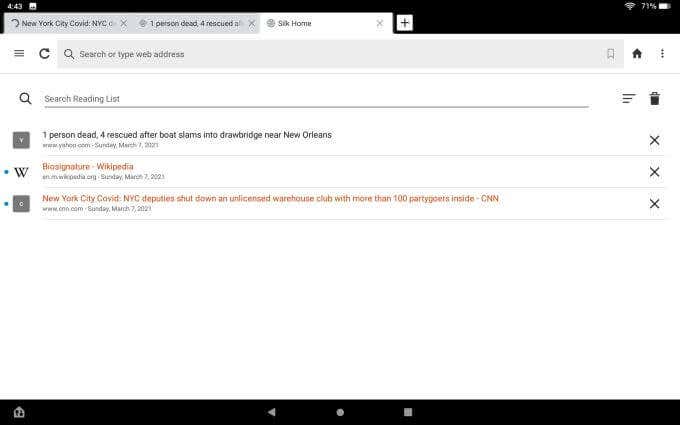
Au fur et à mesure que vous les lisez, vous pouvez soit les supprimer individuellement, soit simplement sélectionner la poubelle dans le coin supérieur droit pour les nettoyer tous.

La liste de lecture(Reading List) est une fonctionnalité utile pour simplement enregistrer les choses que vous voulez lire rapidement plus tard, mais vous ne voulez vraiment pas encombrer votre liste de signets du navigateur.
Enregistrez(Save) des signets pour les choses que vous souhaitez revoir fréquemment et utilisez votre liste de lecture(Reading) pour les choses que vous aimeriez lire plus tard, puis passez à autre chose.
Vos listes Amazon et votre lien d'achat
Bien sûr, étant donné que la tablette Amazon Fire est un produit (Amazon Fire)Amazon et que le navigateur Silk est une application (Silk)Amazon , il n'est pas surprenant qu'il existe également des liens spécifiques à Amazon dans le menu de droite.
Le premier d'entre eux est Vos listes(Your Lists) . Cela vous amène directement à vos listes de souhaits sur votre compte Amazon .
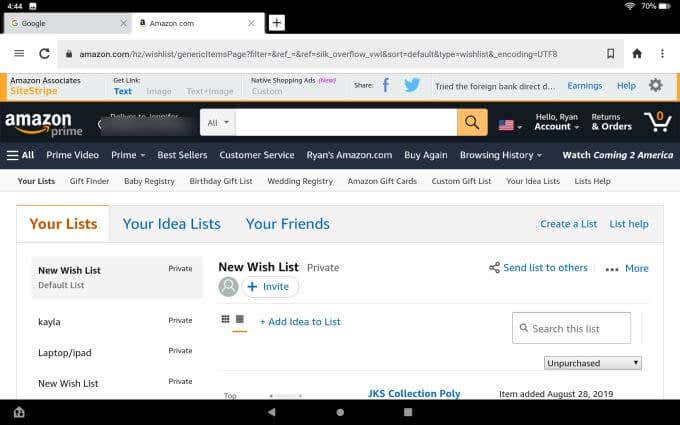
Vous verrez également un lien Shopping qui vous mènera directement à Amazon(straight to Amazon) . Parce qu'où voudriez-vous faire vos achats en dehors d' Amazon , n'est-ce pas ?
Autres liens du menu de droite
Vous verrez également les liens suivants dans le menu de droite du navigateur Silk .
- Actualités(News) : visitez une page organisée à partir d'une longue liste de sources d'actualités (que vous pouvez personnaliser)
- Téléchargements(Downloads) : Voir tous vos fichiers téléchargés
- Nouvel onglet privé(New Private Tab) : Ceci est analogue à l'onglet "Incognito" de Chrome(Chrome’s “Incognito” tab)
- Site de bureau(Desktop Site) : Forcer les sites Web à afficher la version de bureau du site
- Imprimer(Print) : Imprimez à la page sur votre imprimante
- Dark/Light Theme : Basculez le navigateur entre le mode sombre ou le mode clair
Menu de gauche du navigateur Silk
Si vous sélectionnez l'icône du menu de gauche, vous remarquerez toutes les mêmes options exactes qui étaient disponibles dans le menu de droite.
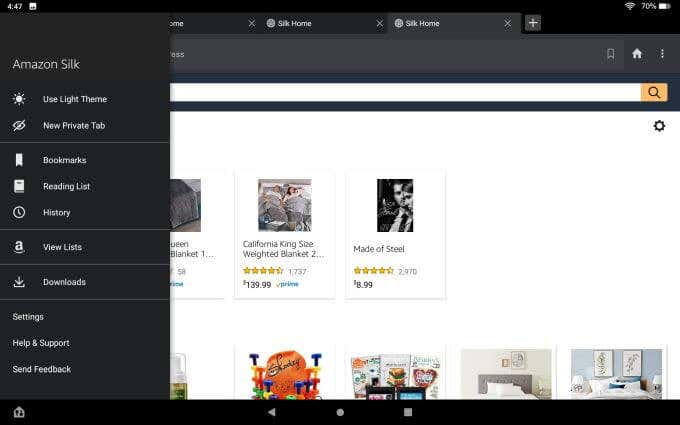
Il y a une exception. C'est ici que vous trouverez Paramètres(Settings) .
Le menu principal des paramètres est l'endroit où vous trouverez toutes les choses que vous pouvez personnaliser à propos du navigateur Silk .
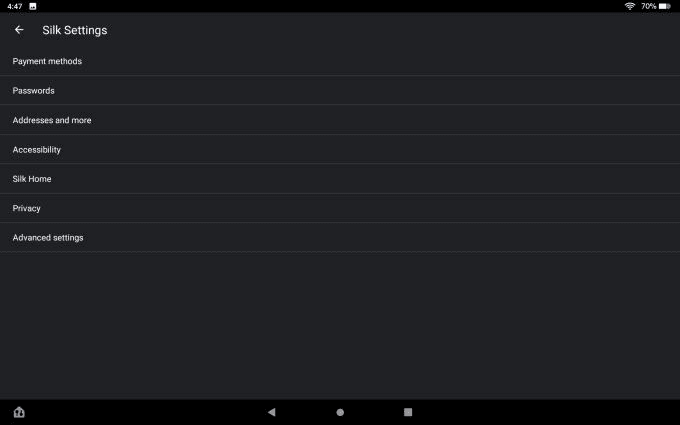
Ceux-ci inclus:
- Modes de paiement(Payment methods) : enregistrez les cartes dans votre navigateur pour des paiements en un clic lors de vos achats
- Mots de passe(Passwords) : activez l'enregistrement automatique des mots de passe et la connexion automatique pour les sites Web

- Adresses(Addresses) : enregistrez les adresses dans le navigateur que vous pouvez utiliser pour remplir automatiquement les formulaires Web
- Accessibilité(Accessibility) : Ajustez(Adjust) la taille du texte du navigateur et zoomez si vous avez des difficultés à lire un petit texte
- Silk Home : Personnalisez vos onglets Accueil(Home) , Amazon et Actualités(News)
Un domaine important est la possibilité de personnaliser votre onglet Actualités . (News)Vous pouvez personnaliser le type d'articles et d'actualités tendance que vous voyez en gérant vos fournisseurs et sources d'actualités.

Sur la page des sources, vous verrez une liste de toutes les sources d'actualités disponibles. Vous pouvez sélectionner Bloquer(Block) pour supprimer tous ceux que vous ne souhaitez pas inclure.

Le menu Confidentialité est l'endroit où vous pouvez activer (Privacy)Ne pas suivre(Do Not Track) ou Utiliser un DNS sécurisé(Use secure DNS) pour plus de confidentialité et de sécurité.

Si vous choisissez d'utiliser un DNS sécurisé , vous devez disposer d'un fournisseur disponible et activer cette option dans le navigateur Silk .

Le menu Paramètres avancés(Advanced settings) vous permet de modifier le moteur de recherche par défaut utilisé par le navigateur Silk .
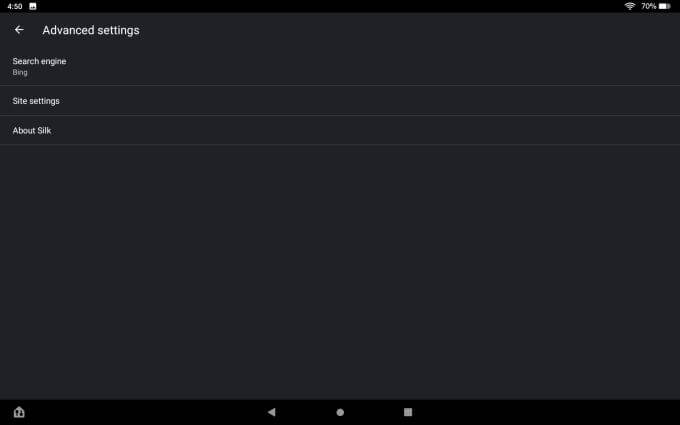
Choisissez Moteur(Search engine) de recherche dans le menu Paramètres avancés(Advanced) , puis sélectionnez le moteur de recherche que vous souhaitez utiliser par défaut.

Vue de lecture et partage
Une autre fonctionnalité disponible dans le navigateur Silk est la (Silk)vue de lecture(Reading View) .
Il s'agit d'une vue plein écran destinée à supprimer toutes les distractions et à vous permettre de vous concentrer entièrement sur l' article que vous lisez(article that you’re reading) .
Si vous avez activé le mode lecture dans les paramètres(Settings) (il est activé par défaut), vous verrez Afficher (View)en mode lecture(Show in Reading View) au bas de la page du navigateur.
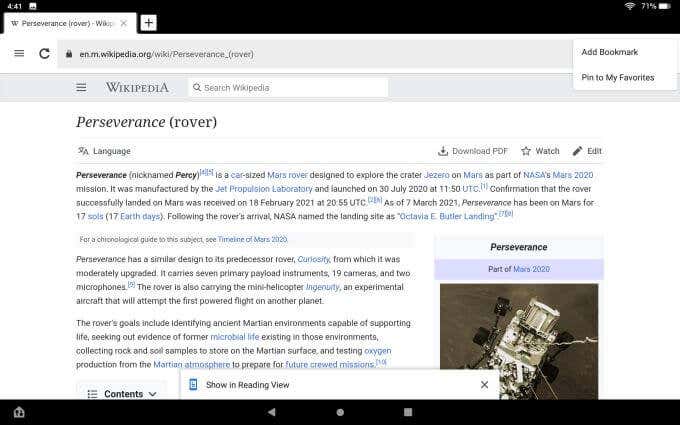
Appuyez simplement dessus pour entrer en mode lecture.
Lorsque vous faites cela, vous verrez tout l'écran se déplacer et l'article sera reformaté plus comme un format d'article de magazine standard.

Certaines personnes adorent cette fonctionnalité afin qu'elles puissent vraiment se concentrer sur ce qu'elles lisent. D'autres personnes trouvent la vue redondante et inutile.
Si vous le souhaitez, vous pouvez le désactiver dans les paramètres du navigateur.
Une autre fonctionnalité utile intégrée au navigateur est l' icône Partager(Share) dans le menu de droite du navigateur. Grâce à cela, vous pouvez partager la page avec d'autres via Facebook , Twitter , e-mail ou même vers un autre appareil via Bluetooth .

C'est une fonctionnalité pratique qui vous permet de partager rapidement des pages même sur des sites qui n'ont pas d'icônes de partage social intégrées sur la page.
Le navigateur Web Amazon Fire Tablet est-il bon(Amazon Fire Tablet Web Browser Any Good) ?
Le navigateur Silk présente des avantages et des inconvénients. C'est un navigateur efficace et rapide, et il fonctionne aussi bien que n'importe quel autre navigateur que vous auriez pu utiliser dans le passé.
Comme il est intégré en tant qu'application par défaut avec la tablette Amazon Fire , vous pouvez être assuré qu'il restera à jour avec toutes les autres applications principales. Cependant, il manque beaucoup des cloches et des sifflets des autres principaux navigateurs.
Il n'y a pas d' extensions ou de modules complémentaires(extensions or add-ons) , vous êtes donc vraiment coincé avec ce que vous avez. Et comme il est construit par Amazon , vous devrez gérer tous les liens et autres fonctionnalités destinés à vous encourager à utiliser les services d' Amazon .
Related posts
Pourquoi la tablette Amazon Fire est idéale pour les enfants
6 meilleurs étuis pour tablette Amazon Fire
Examen du Kindle Fire HDX 7 d'Amazon - Une bonne tablette avec un matériel solide
15 meilleures applications Amazon Fire Stick à installer en premier
HDG explique : Qu'est-ce que (AWS) Amazon Web Services ?
Le navigateur Aloha : surfez avec un VPN intégré gratuit
Comment réparer la tablette Amazon Fire qui ne se charge pas
25 meilleurs outils de robot d'exploration Web gratuits
Une critique du navigateur Brave : est-ce le prochain grand navigateur ?
Comment ajouter, modifier et voir vos avis Amazon
Guide du débutant sur Paint.NET et en quoi diffère-t-il de Photoshop ?
8 meilleures applications de mise en miroir Fire TV 2022
Guide d'achat du meilleur casque VR : ce que vous devez rechercher
La tablette Amazon Fire ne s'allume pas ? Comment réparer
Browser Wars : Internet Explorer 10 est-il un navigateur pertinent ?
Qu'est-ce que le navigateur LockDown et comment fonctionne-t-il ?
L'application Garmin Instinct : un examen complet
Une tablette peut-elle vraiment remplacer un ordinateur de bureau ou un ordinateur portable ?
La sécurité pour tous - Examen de Kaspersky Safe Kids pour Windows
HDG vous explique : qu'est-ce que le mode avion sur votre smartphone ou votre tablette ?
